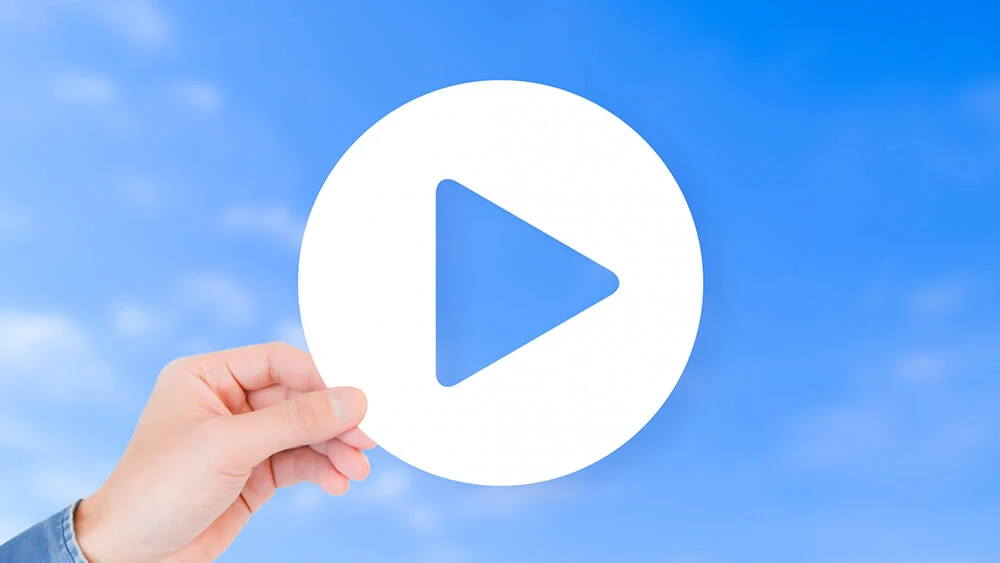
jQuery ビデオ停止:网页動画再生の精密制御
**概要:** jQuery を使用して网页動画を簡単に停止する方法を学びます。この記事では、jQuery のメソッドを使用して、一時停止、停止、特定の時点へのジャンプなど、動画再生を正確に制御する方法について詳しく説明します。
一、対象動画の選択:操作対象の正確な特定
**内容:** まず、jQuery のセレクターを使用して、制御する video 要素を正確に選択する必要があります。この記事では、ID セレクター、クラス セレクター、タグ セレクターを使用して動画を特定する方法について説明します。
<video id="myVideo" width="320" height="240" controls>
<source src="myVideo.mp4" type="video/mp4">
<source src="myVideo.ogg" type="video/ogg">
Your browser does not support the video tag.
</video>
上記の HTML コードでは、ID が "myVideo" の video 要素があります。この要素を選択するには、次のような jQuery コードを使用します。
$("#myVideo")
同様に、クラスセレクター (例: $(".myVideo")) やタグセレクター (例: $("video")) を使用して、ページ上の複数の動画要素を選択することもできます。
二、jQuery 動画制御メソッドの習得:再生操作の実現
**内容:** この記事では、jQuery の `.pause()` メソッドを使用して動画再生を一時停止する方法について詳しく説明します。
// 動画を一時停止する
$("#myVideo").pause();
上記のコードは、ID が "myVideo" の動画要素の再生を一時停止します。`.pause()` メソッドは、動画の再生を一時停止するだけで、動画を停止したり、再生位置をリセットしたりするわけではないことに注意してください。
三、動画再生の停止:初期状態への復帰
**内容:** 動画を一時停止するだけでは、すべてのニーズを満たすことはできません。この記事では、動画の `currentTime` プロパティを 0 に設定することで、再生を停止した状態をシミュレートし、再生プログレスバーを開始点にリセットする方法についてさらに説明します。
// 動画を停止する
$("#myVideo")[0].pause(); // ネイティブの pause() メソッドを使用
$("#myVideo")[0].currentTime = 0; // 再生位置を 0 に設定
上記のコードでは、最初に動画を一時停止し、次に `currentTime` プロパティを 0 に設定することで、再生位置を動画の開始点に戻しています。これにより、ユーザーは動画を最初から再生することができます。
四、応用テクニック:時間指定ジャンプとカスタム関数
**内容:** よりきめ細かい動画制御を実現するために、この記事では `currentTime` プロパティを使用して動画を指定した再生時間位置にジャンプする方法についても紹介します。さらに、よく使用する動画制御コードをカスタム関数にカプセル化して、コードの再利用性と保守性を向上させる方法についても説明します。
// 動画を 10 秒の位置にジャンプする
$("#myVideo")[0].currentTime = 10;
// カスタム関数を作成して、動画を停止する
function stopVideo(videoElement) {
videoElement[0].pause();
videoElement[0].currentTime = 0;
}
// カスタム関数を使用して、動画を停止する
stopVideo($("#myVideo"));
上記のコードでは、`currentTime` プロパティを使用して動画を 10 秒の位置にジャンプする方法と、カスタム関数 `stopVideo` を作成して動画を停止する方法を示しています。カスタム関数を使用すると、コードの再利用性が向上し、コードの保守が容易になります。
**この記事を読むことで、jQuery を使用して網頁動画再生を簡単に制御し、ユーザーエクスペリエンスを向上させることができます。**参考資料
Q&A
| 質問 | 回答 |
|---|---|
| jQuery を使用して動画の音量を制御するにはどうすればよいですか? | jQuery を使用して動画の音量を制御するには、`volume` プロパティを使用します。たとえば、動画の音量を 50% に設定するには、次のコードを使用します。
|
| jQuery を使用して動画を全画面表示にするにはどうすればよいですか? | jQuery を使用して動画を全画面表示にするには、`requestFullscreen()` メソッドを使用します。ただし、このメソッドはすべてのブラウザでサポートされているわけではありません。サポートされていないブラウザでは、ベンダープレフィックス付きのメソッドを使用する必要があります。
|
| jQuery を使用して動画の再生速度を制御するにはどうすればよいですか? | jQuery を使用して動画の再生速度を制御するには、`playbackRate` プロパティを使用します。たとえば、動画の再生速度を 2 倍にするには、次のコードを使用します。
|
その他の参考記事:jquery movie